当前位置: 首页 > win7网络禁用了怎么恢复原状?win7网络禁用恢复办法
win7网络禁用了怎么恢复原状?win7网络禁用恢复办法?
win7系统是一个非常智能的高性能系统,最近有朋友问win7网络禁用如何恢复原状?今日小编为大家带来了win7网络禁用恢复方法。

win7网络禁用恢复办法:
1、点击左下角的开始菜单,选择“控制面板”。
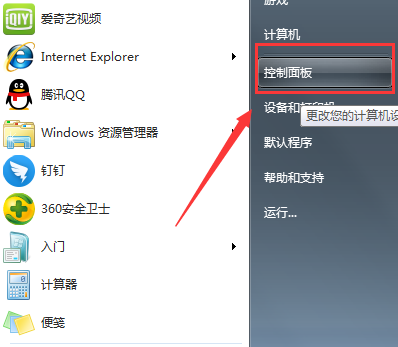
2、选择“网络和Internet”选项。
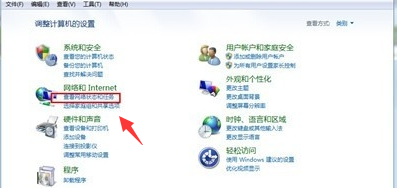
3、在打开的界面中点击“网络和共享中心”。
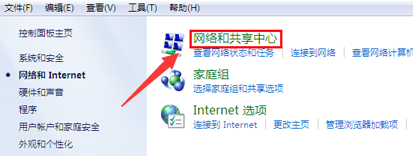
4、此时会打开如下界面,在左边目录中,选择“更改适配器设置”选项。
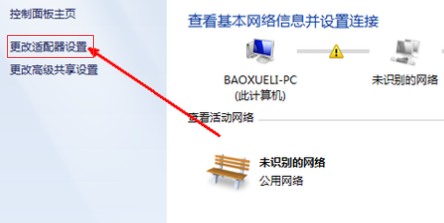
5、此时会打开如下界面,可以找到“本地连接”的图标,此时我们可以看到本地连接显示为“已禁用”的状态,所以会出现网络连不上等一系列网络问题,选择本地连接使用鼠标右键后选择“启用”即可让网络恢复启用。
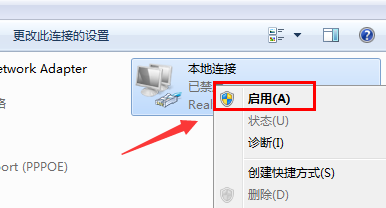
(以上就是小编为大家带来的win7网络禁用了怎么恢复原状的解决办法!如果对你的问题产生了帮助请持续关注本站!我们会持续为你带来更多的优秀内容)

2024-10-10

2024-10-08

2024-10-09

2024-10-10

2024-10-10

2024-10-09

2024-10-06